[解決済み] エラー コード 232011 でビデオ ファイルを再生できません
「ビデオ ファイルを再生できません エラー コード: 232011」というメッセージが表示されて、映画鑑賞の夜が台無しになったことはありませんか?プレゼンテーションの途中でこのメッセージが表示されたら、どれほどイライラするか想像してみてください。ここから抜け出す方法はあるので心配しないでください。エラー コード 232011 が発生すると、Web ブラウザからビデオを視聴できなくなります。いくつかのシナリオでエラー コード 232011 が発生します。問題を解決するための 7 つの修正に焦点を当てて、次のセクションで詳しく説明します。
ガイドリスト
このビデオについて詳しく知る エラー コード 232011 を再生できません エラーコード232011を修正する方法[100%は実行可能] JW Playerのエラーコード232011を修正する方法に関するFAQこのビデオについて詳しく知る エラー コード 232011 を再生できません
もちろん、エラー コード 232011 によって引き起こされる問題のせいで、お気に入りのシリーズのフィナーレの途中で取り残されることは誰も望んでいません。しかし、エラー コード 232011 が発生するきっかけは何でしょうか?この部分で説明しますが、その前に、まずそれが何であるかを理解することが重要です。
エラー コード 232011 は、配置された JW プレーヤーから Web ブラウザまたはストリーミング プラットフォームでビデオ ファイルを再生するときにユーザーが経験する一般的な問題です。多くの場合、コンテンツではなく黒い画面として表示されます。この JW Player は、コンピューター、テレビ、モバイル デバイスで視聴できるニュース、広告、Web ビデオを公開する Web サイトで使用されています。間違いなく、エラー 232011 が画面にポップアップ表示されると、視聴体験が中断され、必要なコンテンツを開けなくなるため、非常にイライラする可能性があります。
前述したように、いくつかのシナリオでエラー コード 232011 の問題が発生しました。ここで、エラーの背後にある理由を詳しく見てみましょう。以下のリストを参照してください。
- ブラウザはキャッシュと Cookie でいっぱいです。ストレージが過剰になると、エラー コード: 232011 が発生します。
- 特定のブラウザーのアドオン、問題のある拡張機能、互換性のない拡張機能は、ビデオ プレーヤーのパフォーマンスに影響を与えます。
- 古いブラウザではバグが発生したり、機能が遅くなり、エラー メッセージが表示されます。
- インターネット接続が悪いとビデオの読み込み速度が遅くなり、やがてエラー コード: 232011 が表示されます。
エラーコード232011を修正する方法[100%は実行可能]
幸いなことに、主要な原因には優れた解決策が伴うということです。彼らは、エラー コード 232011 の背後にある可能性のある疑惑は解決されるだろうと述べています。もう待つ必要はありません。始めましょう。
解決策 1. ブラウザのキャッシュと Cookie を空にする
ストレージをクリアすると、Web ブラウザから破損している可能性のあるすべてのキャッシュと Cookie が削除され、エラー 232011 が発生します。閲覧履歴がクリアされると、ブラウザが更新されて起動し、ビデオに入力されたエラー コードが表示される可能性が低くなります。
1. ブラウザから、ページの右上隅にある [その他] ボタンに移動して、[その他のツール] を選択します。
2.その後、左側のメニューから「閲覧データを消去」を選択します。
3. 新しいウィンドウで、「時間範囲」を「すべての時間」に設定します。
4. 次に、[データをクリア] ボタンをクリックする前に、[Cookie とその他のサイト データ] ボックスと [キャッシュされた画像とファイル] ボックスにチェックを入れることを忘れないでください。
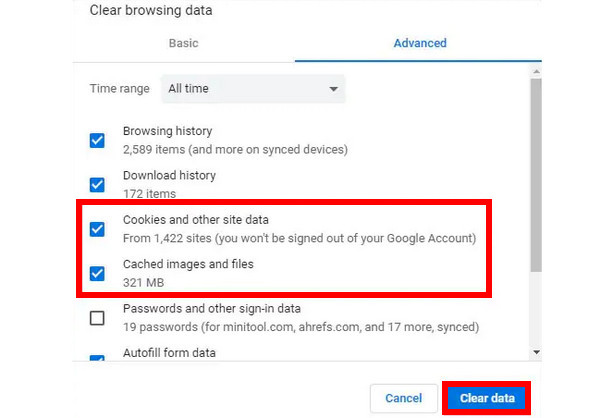
解決策 2. シークレット モードに切り替えてビデオを再生する
シークレット モードで Web ビデオを再生すると、実行したすべてのアクションが記録されないため、拡張機能がオフになり、ブラウザーによるデータの使用が停止されます。この場合、問題の原因がプラグインまたは保存されたデータの破損である場合、エラー コード 232011 の解決に役立ちます。
シークレット モードに切り替えるには、上部の [その他] または [回線] ボタンに移動し、オプションのリストから [新しいシークレット ウィンドウ] を選択します。
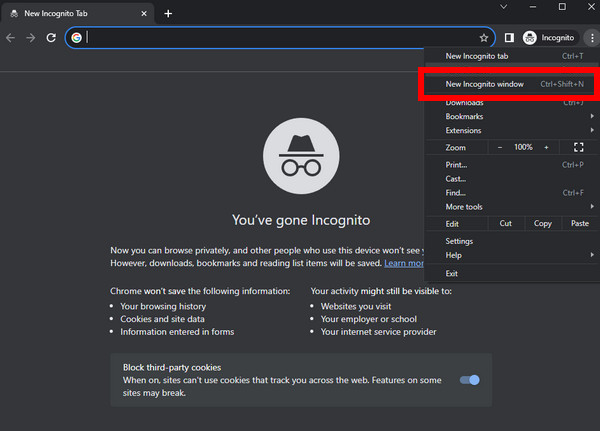
解決策 3. ブラウザ拡張機能を無効にする
ブラウザにインストールされている拡張機能や一部のアドオンによってプレーヤーが機能しなくなる可能性があるため、ブラウザ拡張機能を直接オフにすると、このエラー コード 232011 の問題をすぐに解決できます。どの拡張機能に問題があるのかわからないため、すべてを無効にすることを検討してください。その方法は次のとおりです。
ブラウザに移動し、「その他」ボタンを入力して、「その他のツール」オプションに移動します。その後、「拡張機能」を選択すると、新しいウィンドウが表示され、インストールされているすべての拡張機能が表示されます。各スイッチ ボタンをクリックしてオフに切り替え、エラー コード 232011 がまだあるかどうかを確認します。
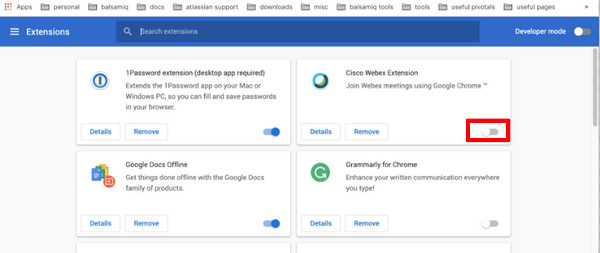
解決策 4. ブラウザ設定をリセットする
問題が発生したときにモバイル設定をリセットするのと同様に、Web ブラウザーの設定にアクションをリセットすると、ほとんどの場合に機能します。これを実行すると、ブラウザが更新されてクリーンになり、新しいブラウザと同様に動作するようになり、エラー コード 232011 の問題が解決される可能性があります。そこで、この簡単な方法を試してみてはいかがでしょうか?
ブラウザの画面上部にある「その他」ボタンのメニューリストから「設定」を選択します。 「詳細設定」タブを見つけて、「リセットとクリーン」タブの下にある「設定をデフォルトに戻す」をクリックします。
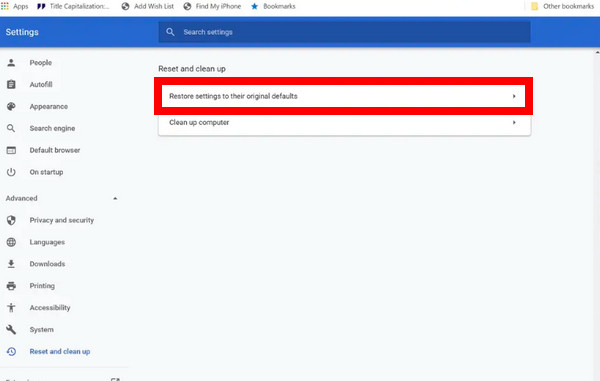
解決策 5. 最新のブラウザ更新を使用する
エラー コード 232011 の問題に対処するもう 1 つの解決策は、ブラウザを更新することです。古いものを使用すると、ビデオの再生、読み込み速度の遅さなどの問題が発生する可能性があります。したがって、ウェブ上で見ているビデオが突然停止しても、パニックに陥る必要はありません。古いアップデートを削除することで問題が解決するかどうかをすぐに確認してください。
[詳細] ボタンをクリックし、[ヘルプ] オプションを選択します。 「Google Chrome について」に移動すると、利用可能なアップデートがあるかどうかが表示されます。 「はい」の場合、最新バージョンに自動的に更新されます。
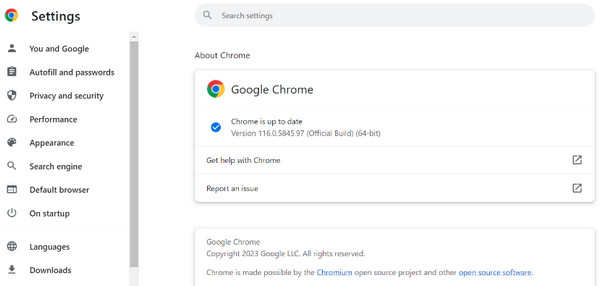
解決策 6. 別の Web ブラウザを使用する
これらのいずれもエラー コード 232011 を解決できない場合は、ブラウザ自体に問題がある可能性があります。特定の Web ビデオの再生と互換性がない可能性があります。この場合、別のブラウザに切り替えることをお勧めします。現在使用しているブラウザに移り、楽しい視聴体験ができるはるかに優れたブラウザに置き換えることができます。
修正7.破損したビデオを修復します。
最後の方法では、ビデオ ファイルが破損しているためにエラー コード 232011 が発生するという最悪のシナリオを想定します。この場合、このメソッドを使用して対処できるようにしてください。 AnyRec ビデオ修復。この強力なプログラムは、ビデオが破損したデータを復元するのに役立ちます。あなたがしなければならないのは、破損したビデオ ファイルを目的のサンプル ビデオとともにプログラムにインポートすることだけです。ソフトウェアが利用する最もインテリジェントなテクノロジーが魔法を実行します。また、品質を損なうことなく、MOV、3GP、MP4 などの多くの形式をカバーします。

破損したビデオの高解像度、フレーム レート、ビットレートを維持します。
壊れたビデオファイルを迅速に修復する高度なテクノロジーを搭載しています。
破損したビデオプロセスのすべての修復の高いセキュリティを保証します。
ビデオのプレビューを提供して、修正に満足しているかどうかを確認します。
安全なダウンロード
安全なダウンロード
JW Playerのエラーコード232011を修正する方法に関するFAQ
-
Microsoft Edge のキャッシュと Cookie を解放するにはどうすればよいですか?
[ツール] メニューまたは [詳細] ボタンに移動し、[設定] に移動します。 「プライバシー、検索、およびサービス」セクションに入ります。 「閲覧データのクリア」部分の下にある「クリアするものを選択」をクリックします。履歴とキャッシュされた画像オプションのボックスをオンにします。最後に、「今すぐクリア」をクリックします。
-
ブラウザの設定をリセットしてもデータは削除されませんか?
はい。ブラウザの設定をリセットするとエラー 232011 を修正できる場合がありますが、この操作を行うと、保存されているパスワードやその他の情報がすべて削除されることに注意してください。
-
モバイル デバイスでエラー コード 232011 が発生することはありますか?
はい。 Google Chrome や Safari などのモバイル デバイスのブラウザでオンライン ビデオを視聴する場合にも、このエラーが表示される場合があります。
-
Microsoft Edge で拡張機能をオフにするにはどうすればよいですか?
[詳細] ボタンに移動し、[拡張機能] に移動して、インストールしたアドオンのリストを表示します。スイッチボタンをクリックしてどちらをオフにするかを選択します。または、その下の「削除」オプションをクリックすることもできます。
-
エラー コード 232011 から抜け出すために利用できる他のブラウザは何ですか?
主に Google Chrome が主力の Web ブラウザですが、ビデオ再生の問題などの問題が免除されるわけではありません。問題がブラウザー内にある場合は、Microsoft Edge と Mozilla Firefox を検討する価値があります。
結論
これがエラーコード 232011 を修正する方法です。この投稿には考えられる修正と解決策が記載されているので、後はそれらに注意深く従って、エラーが修正されるかどうかを確認するだけです。ただし、破損によるビデオ エラーが発生した場合、推奨されるツールは AnyRec Video Repair です。わずか数分で破損したビデオファイルを迅速に修復するのに役立ちます。今すぐもっと詳しく調べて、オンライン視聴をお楽しみください!
安全なダウンロード
安全なダウンロード
 VLC フレームごとのチュートリアル: ビデオを表示および移動する 2 つの方法
VLC フレームごとのチュートリアル: ビデオを表示および移動する 2 つの方法